win7超级终端怎么用 win7超级终端使用教程
更新时间:2021-08-13 10:12:32作者:huige
超级终端是一个好用的计算机串行交互终端软件,在win7系统中现在没有这个功能,很多人都会从网上下载来安装使用,可是有一部分win7纯净版64位系统用户不知道超级终端怎么用,针对这个问题,本教程就给大家讲解一下win7超级终端使用教程。
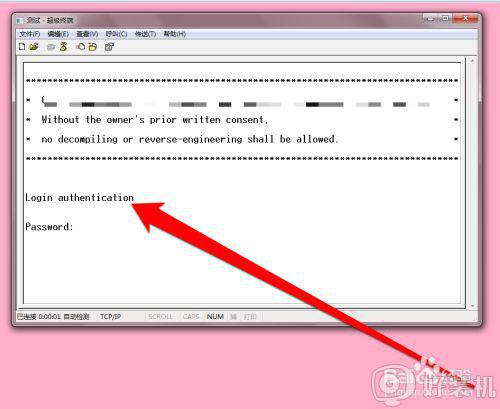
具体步骤如下:
1、首先我们从网络下载一个hypertrm软件,然后双击启动该软件。
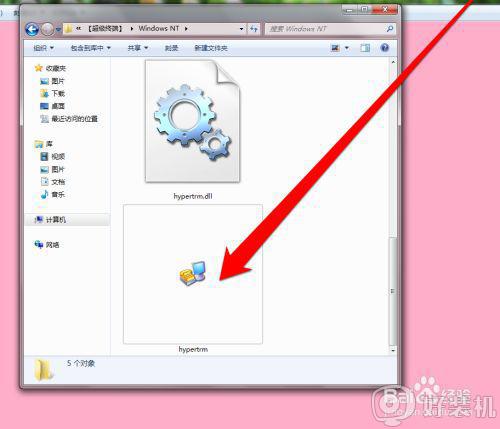
2、启动软件时,系统会弹出一个运行确认的按钮提示,我们点击确定按钮。
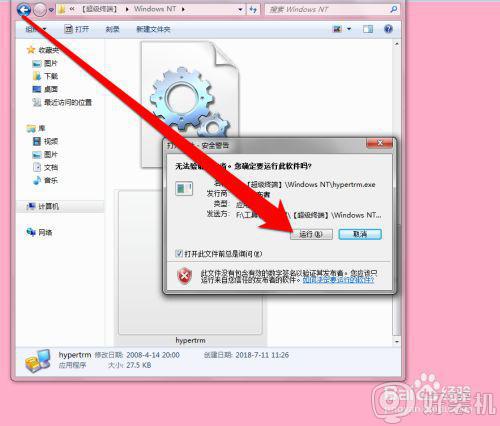
3、点击确定按钮后,超级终端软件启动到达启动界面。
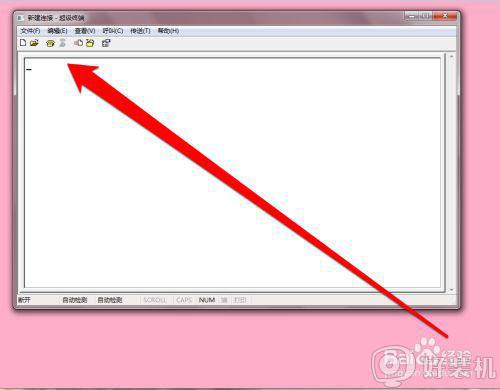
4、在超级终端的界面,点击新建连接。
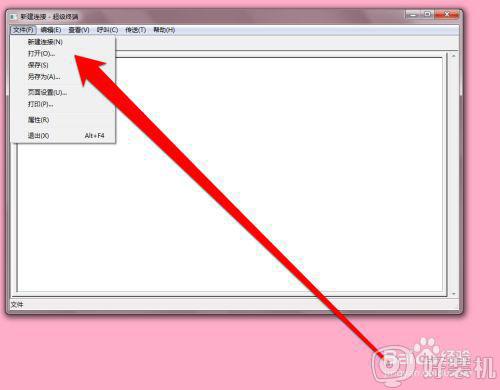
5、点击新建连接按钮后,出现一个新建连接描述对话框。
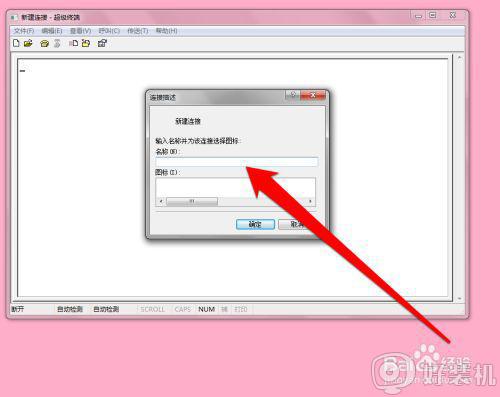
6、在新建连接的界面,设置一个连接的名称。
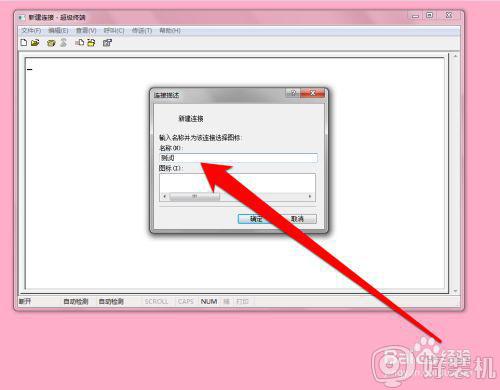
7、设置完成名称后,点击确定按钮。接入连接使用接口界面。
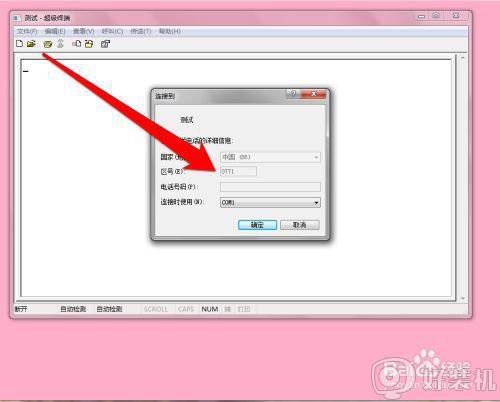
8、连接接口界面,目前提供两种接口,一个为com口,一个IP口。如果我们选择电脑直连设备,就使用COM,使用网络远程设置,就使用IP口。
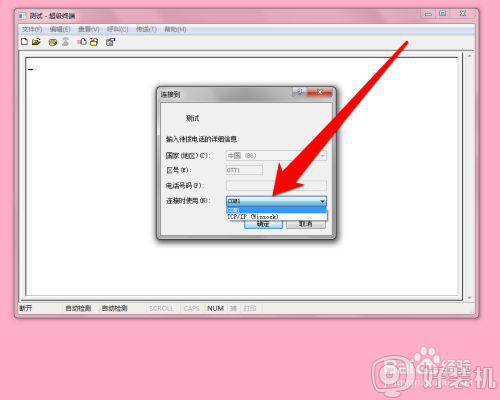
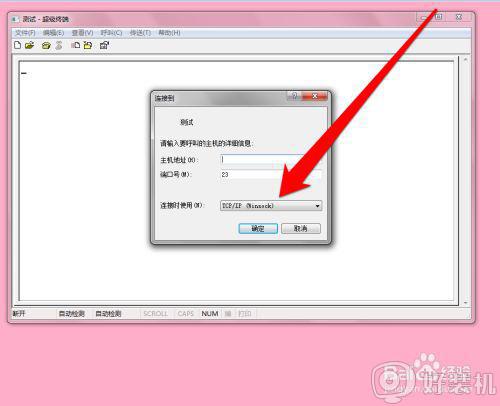
9、这里作者使用的IP口,使用的服务是Telnet服务,进行连接测试。
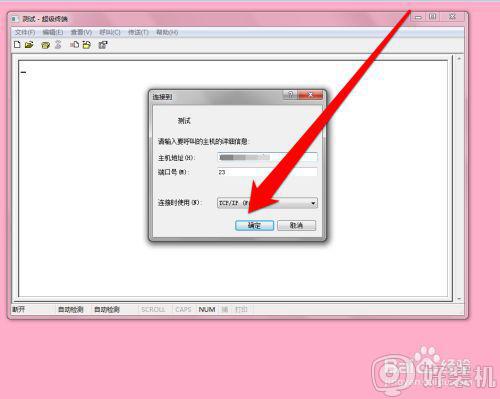
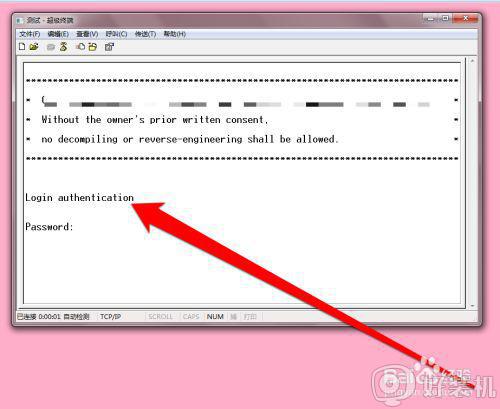
上面给大家讲解的就是win7超级终端的详细使用方法了,有这个需要的用户们可以按照上面的方法来进行使用吧,希望帮助到大家。
win7超级终端怎么用 win7超级终端使用教程相关教程
- win7超级终端在哪里 win7超级终端怎么打开
- win780端口被占用了怎么办 win780端口被占用如何处理
- epic安装向导提前终止怎么办win7 win7无法安装epic提示安装向导提前终止如何处理
- win7服务终止无限重启怎么办?win7服务终止自动重启解决方法
- win7卓越电源模式怎么开启 win7如何开启卓越模式
- win7打开3389端口怎么设置 win7系统3389端口在哪里打开
- win7怎样一键关闭危险端口 win7系统一键关闭危险端口的步骤
- win7电脑提示超频怎么办 win7电脑显示器超频怎么恢复
- win7如何彻底关闭135端口 win7电脑135端口怎么关闭
- win7打开3306端口怎么设置 win7电脑如何打开3306端口
- win7访问win10共享文件没有权限怎么回事 win7访问不了win10的共享文件夹无权限如何处理
- win7发现不了局域网内打印机怎么办 win7搜索不到局域网打印机如何解决
- win7访问win10打印机出现禁用当前帐号如何处理
- win7发送到桌面不见了怎么回事 win7右键没有发送到桌面快捷方式如何解决
- win7电脑怎么用安全模式恢复出厂设置 win7安全模式下恢复出厂设置的方法
- win7电脑怎么用数据线连接手机网络 win7电脑数据线连接手机上网如何操作
热门推荐
win7教程推荐
- 1 win7每次重启都自动还原怎么办 win7电脑每次开机都自动还原解决方法
- 2 win7重置网络的步骤 win7怎么重置电脑网络
- 3 win7没有1920x1080分辨率怎么添加 win7屏幕分辨率没有1920x1080处理方法
- 4 win7无法验证此设备所需的驱动程序的数字签名处理方法
- 5 win7设置自动开机脚本教程 win7电脑怎么设置每天自动开机脚本
- 6 win7系统设置存储在哪里 win7系统怎么设置存储路径
- 7 win7系统迁移到固态硬盘后无法启动怎么解决
- 8 win7电脑共享打印机后不能打印怎么回事 win7打印机已共享但无法打印如何解决
- 9 win7系统摄像头无法捕捉画面怎么办 win7摄像头停止捕捉画面解决方法
- 10 win7电脑的打印机删除了还是在怎么回事 win7系统删除打印机后刷新又出现如何解决
